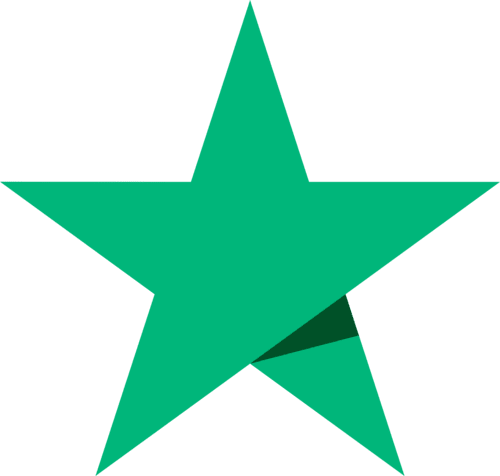Lernen Sie in 5 Minuten, wie BullionVault funktioniert
Ihr Konto
Klicken Sie oben auf der Menüleiste auf KONTO und SALDO, um zu Ihrem Konto zu navigieren.
Auf der Seitenansicht Ihres Kontos sehen Sie den Saldo Ihres Edelmetalles in jedem Tresor, den Saldo Ihres Geldes in jeder Währung, Währungen und Edelmetall, das Ihrem Konto noch gutgeschrieben wird sowie eine Zusammenfassung des Gesamtwertes Ihres Kontos. Die meisten Benutzer bevorzugen einen Tresor und eine Währung, um es einfach zu halten, das liegt aber ganz bei Ihnen.
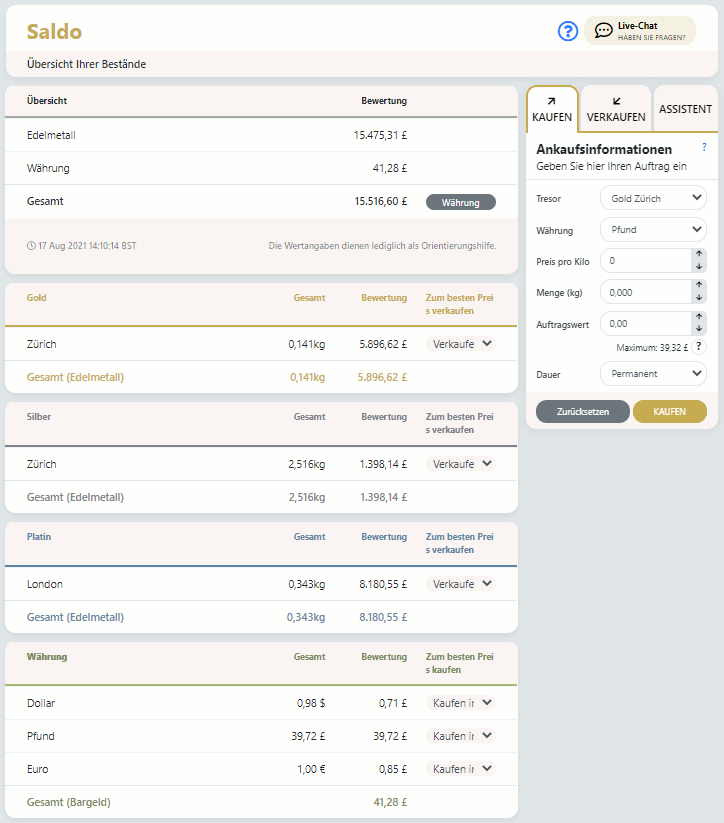
Bevor Sie handeln, sollten Sie hier erst Ihren Saldostand prüfen und sehen, wieviel Sie besitzen und wieviel es Wert ist.
Um Edelmetall zu kaufen, müssen Sie einen verfügbaren Geld-Saldo haben und umgekehrt, um Edelmetall zu verkaufen, einen verfügbaren Edelmetall-Saldo.
Sie kaufen und verkaufen Edelmetall, indem Sie einen Auftrag eingeben. Das können Sie hier direkt mit wenigen Klicks machen, ohne viel auszufüllen.
Bevor Sie lesen, wie man kauft und verkauft, lesen Sie zunächst, was Ihr Saldo bedeutet.
Ihren Saldo verstehen
Sie können Edelmetall kaufen mit Ihrem verfügbaren Geld-Saldo, den Sie auf der Seite Kontosaldo sehen.
Jegliches Geld, dass Sie einzahlen, steht Ihnen zur Verfügung, sobald wir es erhalten.
Ihr reservierter Geld-Saldo bezieht sich auf einen reservierten Betrag, der sicherstellt, dass Ihre noch offenen Aufträge bezahlt werden, falls sie ausgeführt werden, Erlöse von speziellen Transaktionsarten wie Aufträge zum Tagespreis, die noch offen sind, Bargeld, dass für ausstehende Abbuchungen reserviert ist oder Edelmetall in Form von reservierten Barren.
BullionVault kann Ihre Aufträge, die Sie auf der Auftragsplattform erteilt haben, in mehreren Teilen ausführen. Das ist der Fall, wenn andere Kunden mit Ihnen um kleinere Beträge handeln. Sie können den Verlauf des reservierten Geldbetrags auf der Seite Kontosaldo verfolgen.
Aufträge schnell eingeben
Auf der Seite Ihres Saldos können Sie auf unserer Markt-Auftragsplattform Ihren Auftrag mit wenigen Klicks eingeben.
Rechts unterhalb der grünen Zeile Ihres Geld-Saldos sehen Sie die Option 'Kaufen in' (siehe Bild oben). Klicken Sie es an, wählen Sie einen Tresor und das System füllt automatisch die Details Ihres Auftrags in Ihrem persönlichen Auftragspaneel aus (rechts aussen). Danach müssen Sie es nur noch senden und bestätigen. Umgekehrt, wenn Sie Edelmetall verkaufen möchten, klicken Sie rechts unterhalb der gelben Zeile Ihres Edelmetall-Saldos auf die Option 'Verkaufen in'.
Die Auftragsinformationen
Wenn Sie verschiedene Flächen auf den Seiten anklicken, werden die Details des Auftrags automatisch in die entsprechenden Felder übertragen, denn das System errät, welche Aktion Sie ausführen möchten. Dadurch ist es sehr leicht, Ihre Aufträge auszufüllen und meistens brauchen Sie nur noch die eingegebenen Daten zu kontrollieren und zu bestätigen.
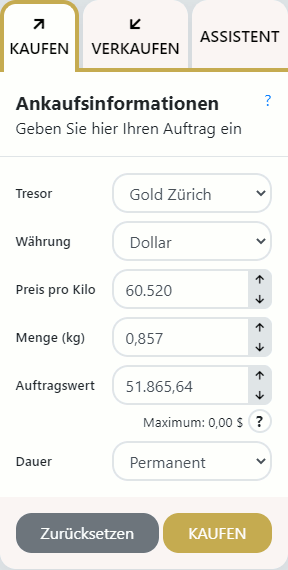
Einen Auftrag bestätigen
Sie müssen die eingegebenen Informationen Ihres Auftrags bestätigen. Erst nach Ihrer Bestätigung werden Ihre Aufträge zur Validierung, Anpassung und/oder Veröffentlichung auf dem Auftragspaneel angezeigt.
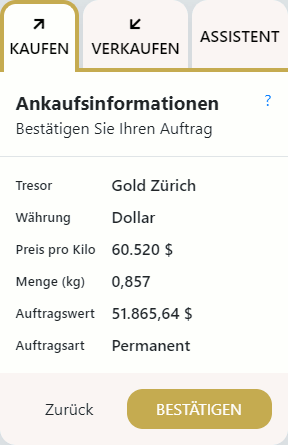
War Ihr Auftrag erfolgreich?
Nachdem Sie Ihren Auftrag bestätigt haben, kann Folgendes eintreten:
- Ihr Auftrag ist nicht gültig.
- Ihr Auftrag wurde gänzlich ausgeführt.
- Ihr gesamter Auftrag oder ein Teil dessen kann nicht gleich ausgeführt werden. Ihr Auftrag ist offen und der noch nicht ausgeführte Teil wird auf der öffentlichen Auftragsplattform als Angebot angezeigt.
Die Nachricht im oberen Teil Ihres persönlichen Auftragspaneels gibt den Status Ihres Auftrags an (siehe Bild rechts).
Wenn Sie nicht sicher sind, was genau ausgeführt wurde, können Sie den Status Ihrer Aufträge kontrollieren, indem Sie oben auf der Menüleiste auf VERLAUF und AUFTRÄGE klicken.
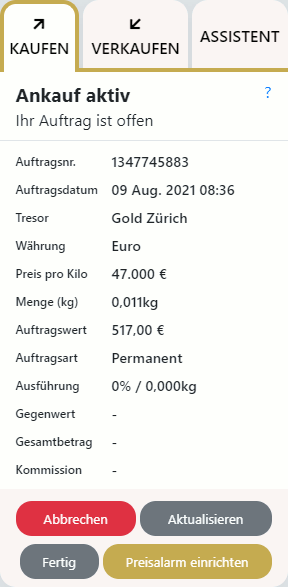
Der Auftragsassistent
Der Auftragsassistent bietet Ihnen einen alternativen Weg, Ihre Aufträge auszufüllen.
Hier können Sie eine feste Variable für Ihren Auftrag bestimmen und der Assistent gibt Ihnen Alternativen für die anderen Variablen.
Zum Beispiel können Sie den Assistenten auf "Fixieren" auf "Auftragswert" $1000 einstellen. Dann überprüft er den Markt und gibt Ihnen einen Vorschlag für Menge, Preis/kg und Auftragswert.
Klicken Sie auf VORSCHLAG, um die entsprechenden Werte anzuzeigen (wenn möglich). Wenn Sie mit dem Vorschlag einverstanden sind, klicken Sie auf WEITER und der Assistent bringt Sie zum Auftragspaneel mit dem Fenster für KAUFEN/VERKAUFEN, wo Sie Ihren Auftrag bestätigen können.
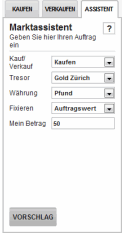
Ihre Kontoeinstellungen
Klicken Sie oben auf der Menüleiste auf KONTO und EINSTELLUNGEN, um dorthin zu navigieren.

Auf dieser Seite können Sie die persönlichen Daten Ihres Konto einstellen. Die meisten Einstellungswerte sind Standard-Kontofelder im Internet, die dazu dienen, den Benutzer zu identifizieren und Ihnen Ihr Passwort sicher zu mailen, sollten Sie es vergessen.
Hier gibt es auch andere Einstellungen: Sie können die Zeitzone, Ihren bevorzugten Tresor und Ihre bevorzugte Währung einstellen, so dass es dann bei Ihren Aufträgen vom System automatisch angezeigt wird. BullionVault ist auf Londoner Zeit (GMT) eingestellt, da dies mit den Banköffnungszeiten in den USA und in Asien einfacher zu vereinbaren ist.
Sie können Ihre Auto-Invest-Einstellungen verwalten. Wenn Sie diese Funktion aktivieren, werden wir im Rahmen unseres Goldanlage-Plans stellvertretend für Sie Edelmetall zum Tagespreis, der bei der Londoner Tagespreis-Auktion festgesetzt wird, kaufen.
Sie können Ihre Kommunikations-Präferenzen einsehen und ändern, einschließlich unserer Anmeldebenachrichtigung per Email oder SMS-Textnachricht auf Ihr Mobiltelefon (unser sogenannter "Diebstahlalarm"). Auch können Sie sich hier für unsere wöchentlichen Newsletters auf Englisch anmelden, durch die Sie an allen Tagen, an denen der Edelmetallmarkt offen ist, relevante Berichte und Analysen per Email erhalten.
Internet- bzw. Identitätsbetrüger versuchen, die Identität von Personen zu fälschen. Der Diebstahlalarm macht dies schwieriger. Doch selbst wenn es jemand schafft, Zugang zu Ihrem BullionVault-Konto zu erhalten, wird es nicht viel nützen, denn das Geld auf Ihrem Konto wird ausschliesslich nur auf Ihr verlinktes Bankkonto zurücküberwiesen, von dem Ihre Geldeinzahlungen kamen.
Offene Aufträge
Klicken Sie oben auf der Menüleiste auf VERLAUF und AUFTRÄGE, um dorthin zu navigieren.
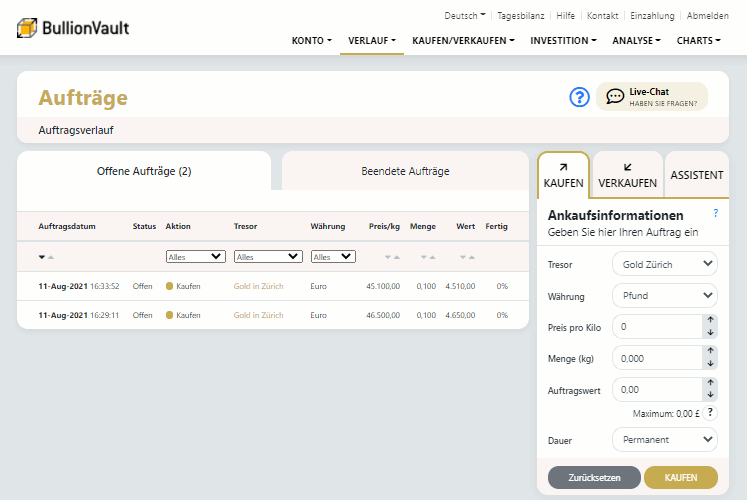
Diese Seite zeigt Ihnen Ihre Aufträge und deren Status. Hier wird der Verlauf Ihrer sämtlichen Aufträge aufgelistet - die, die ausgeführt wurden und auch solche, die noch nicht ausgeführt wurden.
Es ist hilfreich, die Aufträge nach Status zu filtern, so dass nur die offenen angezeigt werden. Dadurch können Sie einen offenen Auftrag jederzeit schnell löschen, indem Sie auf die entsprechende Zeile und dann auf 'LÖSCHEN' klicken. Bitte beachten Sie, dass einige Aufträge nicht abgebrochen werden können. Zum Beispiel können Aufträge zum Tagespreis kurz vor der Preisbestimmung nicht mehr storniert werden.
Klicken Sie hier für einen kurzen Überblick über die Startseite und das Auftragspaneel